
Czy wiesz, że możliwe jest zwiększenie intensywności latarki telefonu komórkowego? Jest to szczegół, o którym rzadko myślimy, dopóki nie nadejdzie czas, kiedy potrzebujemy więcej światła. Teraz jest kilka pytań i wątpliwości, na które musimy odpowiedzieć na ten temat.
Aby to zrobić, omówmy najpierw, dlaczego przydatne jest, aby urządzenia zawierały opcję dostosowania poziomu jasności latarki. Po drugie, wyjaśnimy jak zwiększyć intensywność latarki na telefonie komórkowym. I wreszcie zobaczymy, które modele telefonów mają tę funkcję, a które nie.
Dostosuj intensywność latarki. Po co to jest?

Komu nie pomogła funkcja latarki w telefonie? Szczerze mówiąc, jest to jedna z opcji, z których najczęściej korzystamy na naszym telefonie komórkowym. I o to chodzi, że światło aparatu służy nie tylko do robienia oświetlonych zdjęć w zacienionym miejscu. To samo światło może pomóż nam, gdy idziemy ciemną ścieżką lub łatwiej odnajdujemy przedmioty.
Jednak prawda jest taka nie zawsze potrzebujemy tego samego poziomu jasności latarki. Wtedy bardzo przydatna jest dla nas funkcja regulacji jego intensywności. Zazwyczaj poziomy mieszczą się w zakresie od 1 (najmniej przyciemniony) do 5 (najjaśniejszy poziom). To pozwala nam zmienić słabe światło na mocne światło, w zależności od przypadku.
Jak możesz zwiększyć intensywność działania latarki na swoim telefonie z Androidem?
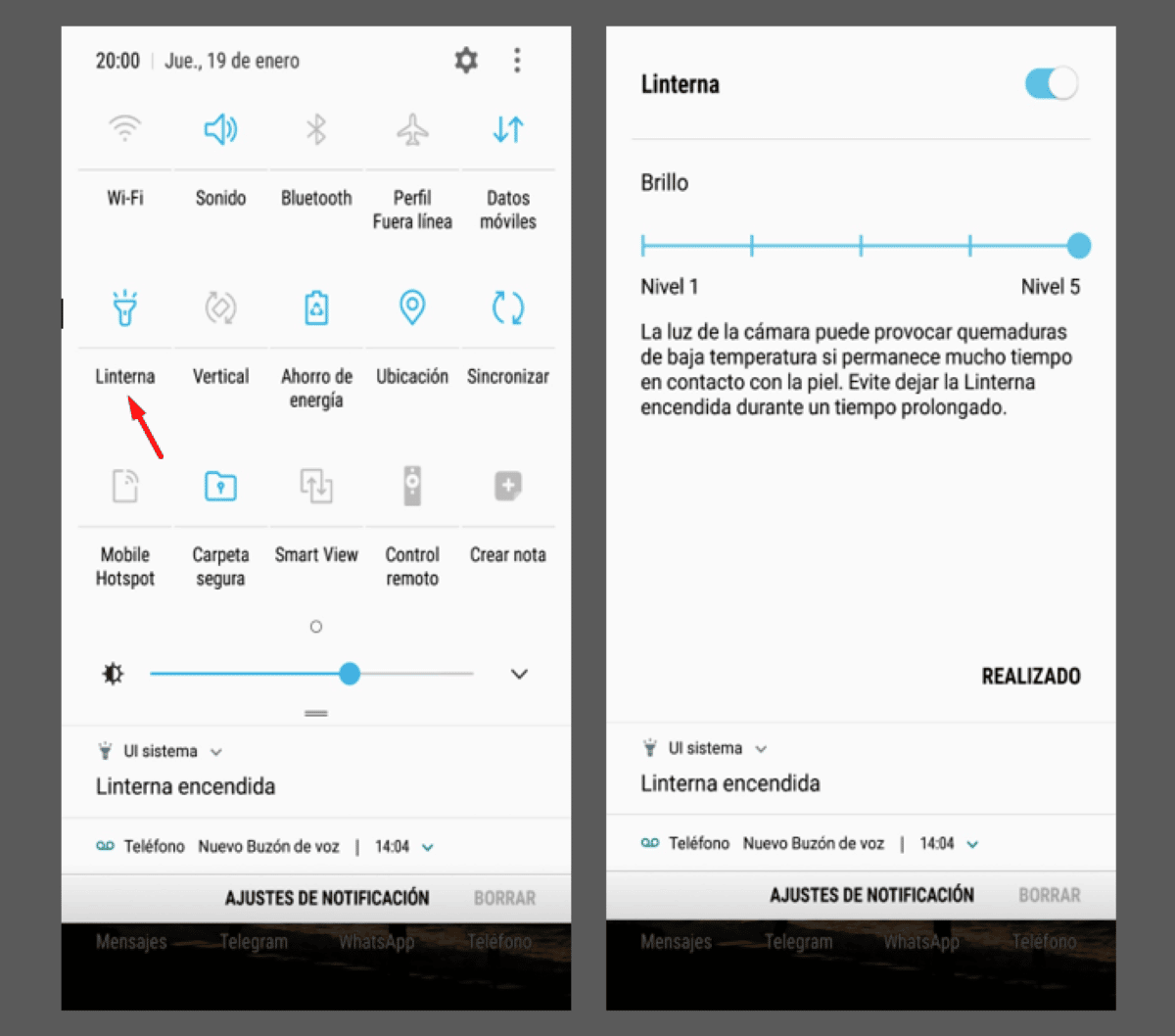
Funkcja latarki w telefonach Zasadniczo ma dwa stany: włączony i wyłączony.. Aby go włączyć, wystarczy nacisnąć ikonę latarki i to samo, aby ją wyłączyć. Jednak niektóre modele mają opcję dostosowania poziomu jasności.
Cóż, Aby zwiększyć lub zmniejszyć intensywność na Androidzie, wykonaj następujące kroki:
- Otwórz mobilne Centrum sterowania, przesuwając palcem od góry do dołu.
- Stuknij ikonę latarki, aby ją włączyć.
- Po włączeniu naciśnij długo opcję, aby zobaczyć poziomy jasności.
- Dostosuj intensywność od 1 (najdelikatniejsza) do 5 (najsilniejsza).
- Gotowe! W ten sposób możesz zwiększyć intensywność latarki.
Jak zwiększyć intensywność latarki w telefonie iPhone?
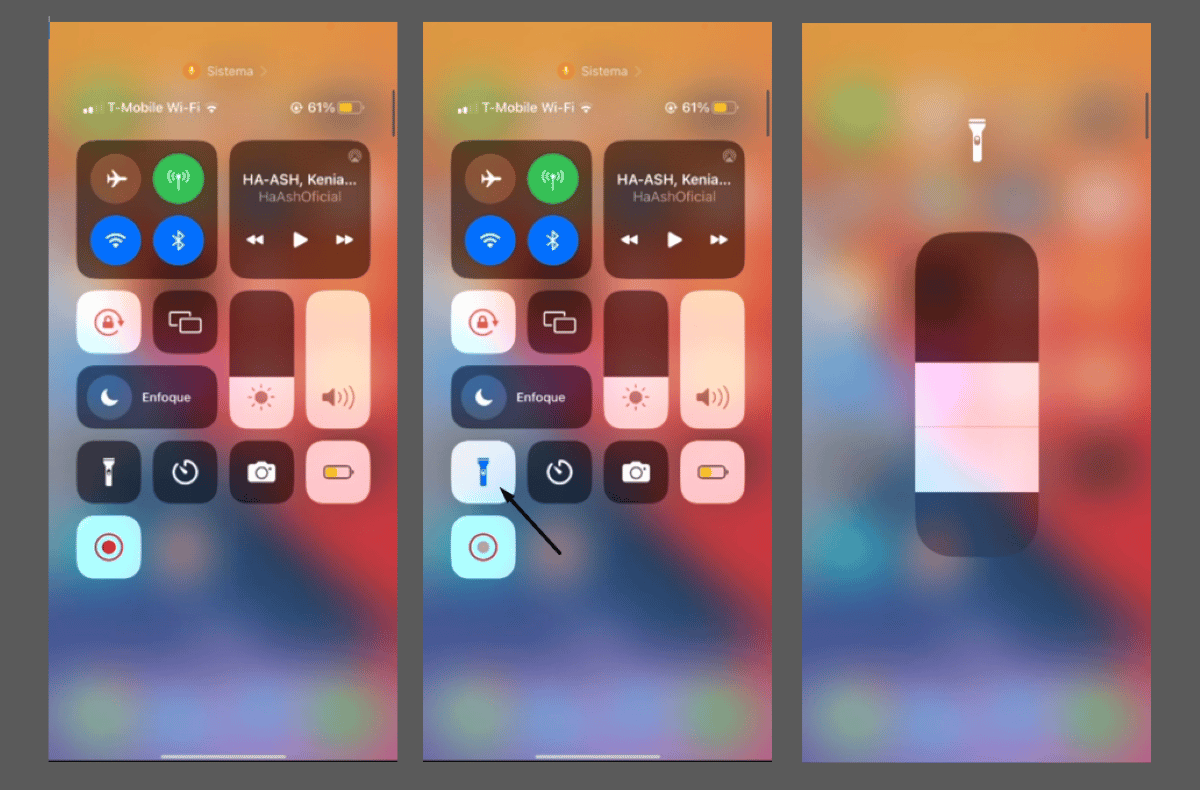
Telefony marki Apple posiadają również funkcję regulacji natężenia światła latarki. Aby uzyskać do niego dostęp, wystarczy wykonać następujące kroki:
- Przesuń palcem od góry do dołu na ekranie telefonu komórkowego, aby otworzyć Centrum sterowania.
- Stuknij ikonę latarki i włącz ją.
- Długie naciśnięcie ikony powoduje wyświetlenie opcji jasności.
- Dostosuj intensywność latarki, przesuwając palcem w dół, aby zmniejszyć jasność, lub w górę, aby ją zwiększyć.
W ten sam sposób nie zapominaj, że ustawiony poziom jasności będzie domyślny w funkcji latarki. Dlatego za każdym razem, gdy chcesz mieć inny, będziesz musiał wykonać powyższe kroki, aby wprowadzić odpowiednie zmiany.
Jakie telefony umożliwiają regulację intensywności latarki?
Choć funkcja regulacji intensywności latarki jest bardzo przydatna, to niestety nie wszystkie modele mobilne ją posiadają. W rzeczywistości, Można to zrobić tylko na urządzeniach mobilnych z systemem operacyjnym One UI (Samsung Galaxy) i iOS (iPhone).
Dzięki tej opcji w tych modelach możliwe jest stopniowanie światła od niskich do wysokich poziomów. Teraz jest kilka przypomnień, o których Samsung chce, abyś pamiętał podczas dostosowywania intensywności latarki. Na przykład, Gdy osiągniesz poziom 4 lub 5, na ekranie pojawi się następujące ostrzeżenie:
„Światło z kamery może powodować oparzenia niskotemperaturowe, jeśli pozostaje w kontakcie ze skórą przez długi czas. Unikaj pozostawiania włączonej latarki przez długi czas.”
Inne sposoby włączania latarki mobilnej
Ogólnie rzecz biorąc, latarkę mobilną włączamy, wyświetlając pasek funkcji i klikając ikonę. Jednak nie jest to jedyny sposób, aby to zrobić. W rzeczywistości, można aktywować światło, po prostu potrząsając telefonem, używając skrótów gestami lub korzystając z czytnika linii papilarnych w telefonie. Jak możesz skorzystać z tych opcji? Zobaczmy.
Włącz latarkę, potrząsając telefonem
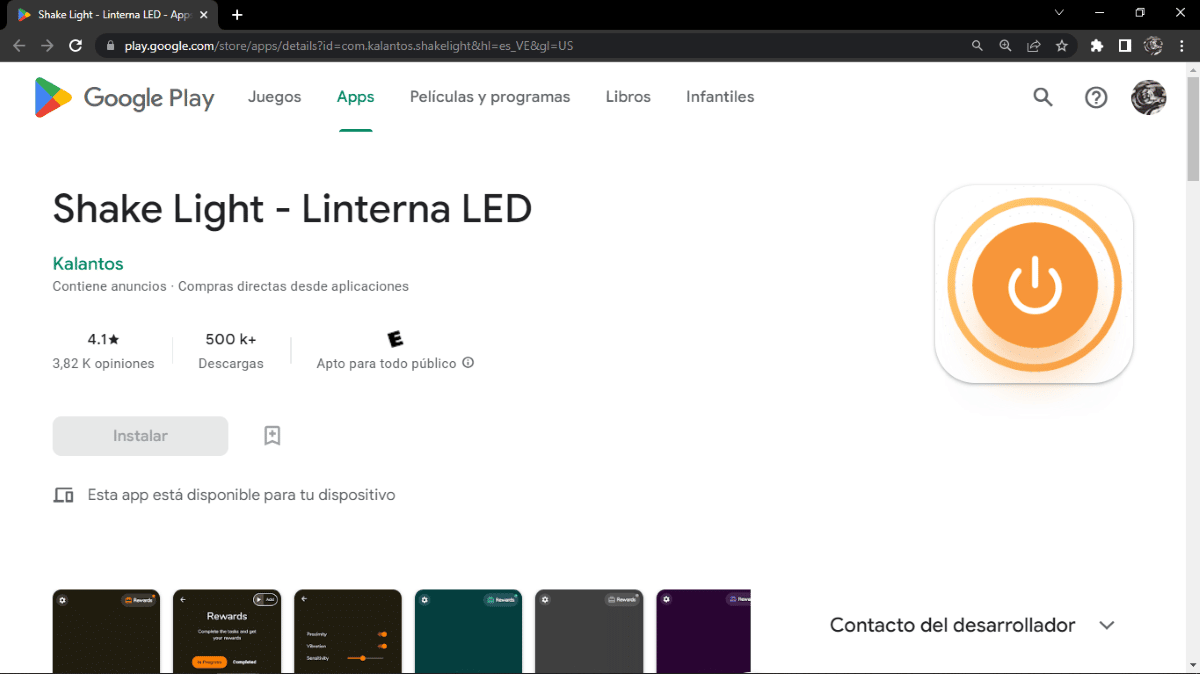
Wyszukiwanie, znajdowanie i naciskanie ikony latarki może nie przebiegać tak szybko, jak byśmy tego chcieli. Dlatego, aktywuj latarkę, potrząsając telefonem Jest to naprawdę przydatne, zwłaszcza jeśli jesteśmy w nagłej sytuacji. Jak możesz to robić? Wykonaj następujące kroki:
- Pobierz w Google Play Aplikacja Potrząśnij światłem.
- Otwórz aplikację i włącz jej stałe użytkowanie.
- Potrząśnij telefonem komórkowym z boku na bok, aby go włączyć lub wyłączyć.
- Gotowe! Dzięki tej aplikacji aktywujesz latarkę w mniej niż sekundę.
Aktywuj skróty gestów, aby aktywować latarkę
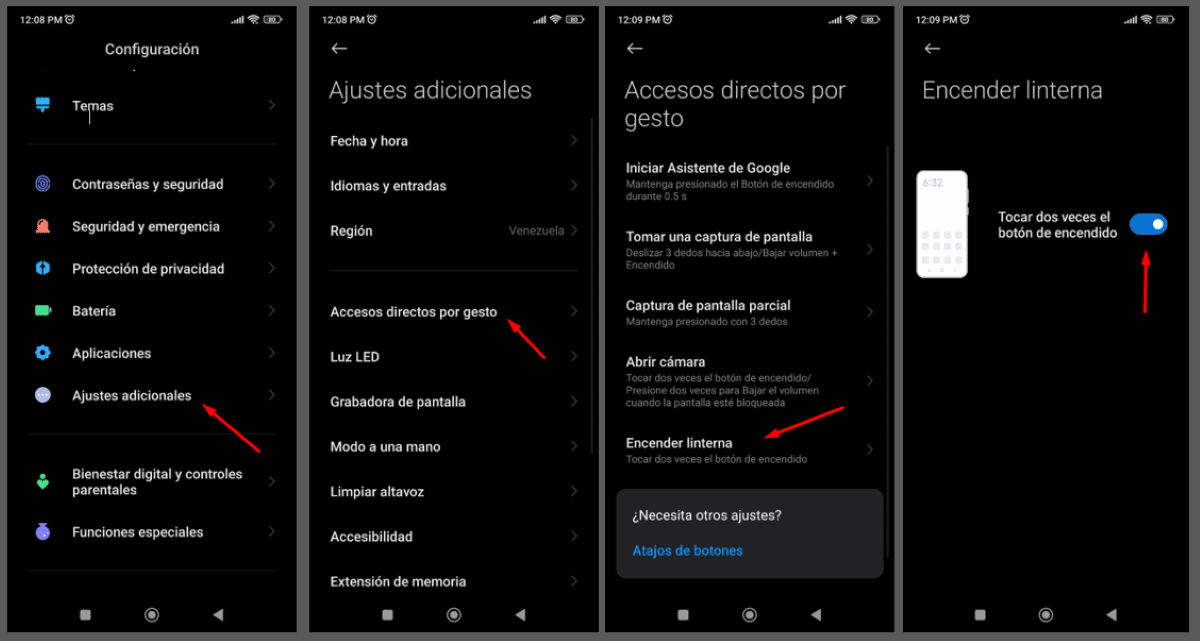
Innym łatwym sposobem włączenia latarki w telefonie jest aktywowanie skrótów gestami na Androidzie. Dzięki tej metodzie włączysz go po prostu dwukrotnym naciśnięciem przycisku zasilania. Jakie kroki należy wykonać, aby aktywować tę opcję? Następujące:
- Przejdź do Ustawień lub Ustawień mobilnych.
- Następnie przejdź do „Dodatkowych ustawień”.
- Kliknij „Skróty gestami”.
- Znajdź i kliknij opcję „Włącz latarkę”.
- Włącz opcję „Dotknij dwukrotnie przycisku zasilania”.
- Dwukrotnie dotknij przycisku zasilania i sprawdź, czy latarka się włączyła.
- Gotowe! W ten sposób możesz również włączyć latarkę.
Aktywuj latarkę za pomocą czytnika linii papilarnych w telefonie komórkowym
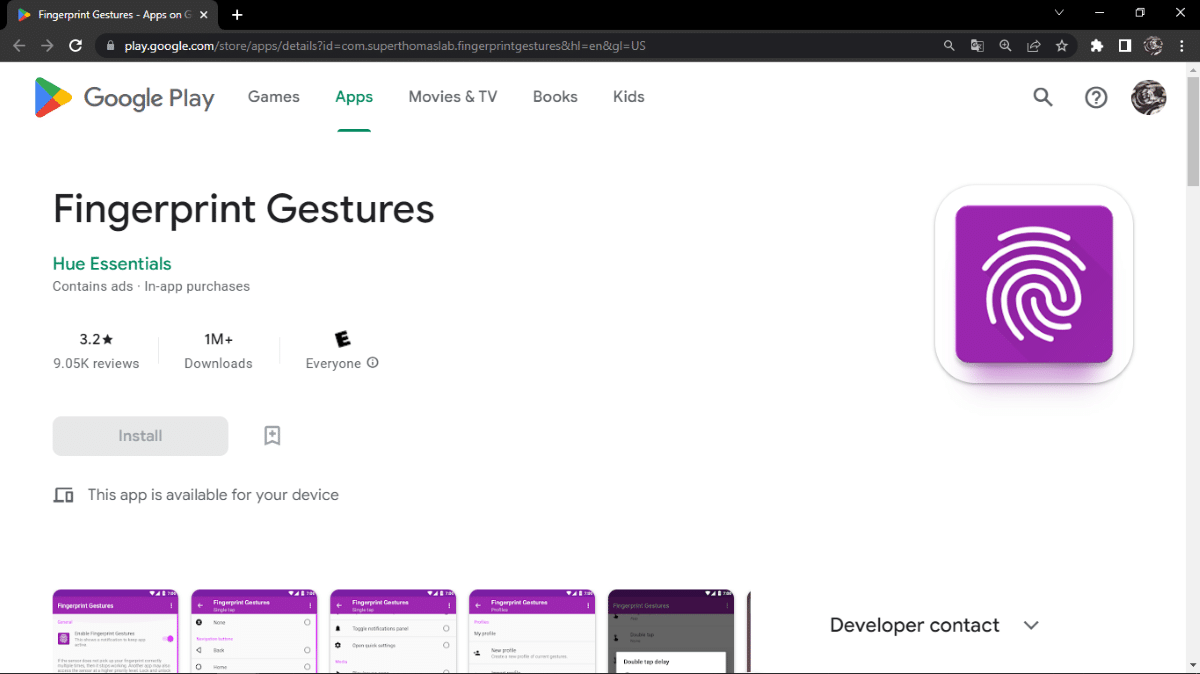
Ostatnia opcja to aktywuj latarkę za pomocą czytnika linii papilarnych w telefonie. Teraz, aby to osiągnąć, musisz pobrać aplikację innej firmy, taką jak „Gesty odcisków palców”. Po zainstalowaniu wykonaj następujące czynności:
- Otwórz aplikację i nadaj uprawnienia.
- Włącz przełącznik aplikacji.
- Wybierz gest, którym chcesz włączyć latarkę. Może to być jedno dotknięcie, dwa dotknięcia lub krótkie przesunięcie.
- Kliknij „Latarka”.
- Sprawdź, czy opcja została aktywowana, wykonując wybrany gest na czytniku linii papilarnych.
- Gotowe! W ten sposób możesz szybko włączać i wyłączać latarkę.